Comment mettre de la musique sur l'iPhone à partir de l'ordinateur avec/sans iTunes ?
Mar 11, 2025 • Déposé à: Transférer des Données Mobiles •Des solutions éprouvées
Dans la génération actuelle, il est totalement inutile de transporter un lecteur MP3 séparé juste pour écouter de la musique. Nos téléphones peuvent stocker presque toutes les chansons que nous écoutons. Transférer des chansons de l'ordinateur vers des appareils mobiles n'est pas très difficile si cela est fait correctement. Cependant, lorsqu'il s'agit d'appareils iOS, les étapes sont un peu trop complexes.
Nous allons discuter de deux méthodes pour transférer des médias de l'ordinateur vers l'iPhone et nous allons également comparer les deux méthodes pour trouver la méthode la mieux adaptée à cet effet. Donc, dans cet article, nous allons discuter comment mettre de la musique sur l'iPhone à partir de l'ordinateur.
- Partie 1 : Mettre de la musique sur l'iPhone à partir de l'ordinateur avec iTunes
- Partie 2 : Transférer la musique sur l'iPhone depuis l'ordinateur sans iTunes

Partie 1 : Mettre de la musique sur l'iPhone à partir de l'ordinateur avec iTunes
Lorsqu'il s'agit de transférer de la musique de l'ordinateur vers l'iPhone, iTunes est considéré comme le moyen de transfert le plus courant. Le transfert de musique à l'aide d'iTunes est relativement facile s'il est effectué correctement. Cette méthode peut être utilisée avec les iPhones 6-X. Les novices peuvent trouver difficile de transférer de la musique à l'aide d'iTunes.
Il vous suffit de suivre toutes les étapes mentionnées ci-dessous pour savoir comment mettre de la musique sur votre iPhone à partir de l'ordinateur:
Ajouter manuellement des éléments à partir d'iTunes
Étape 1. Connectez votre appareil iOS à votre ordinateur.
Étape 2. Vous devez maintenant lancer iTunes sur votre ordinateur. Veillez à ce que la dernière version d'iTunes soit installée sur votre ordinateur.
Étape 3. Ensuite, rendez-vous sur la page des chansons dans le panneau de gauche, puis sélectionnez le contenu que vous souhaitez ajouter à votre appareil à partir de la bibliothèque iTunes.
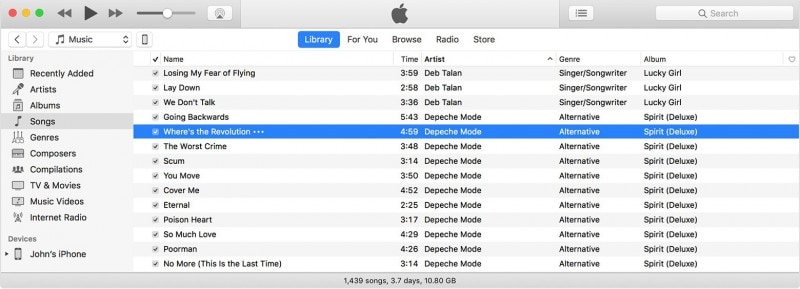
Étape 4. Vous trouverez votre appareil dans la barre latérale gauche de votre écran iTunes. Après avoir effectué la sélection, faites glisser le fichier de votre bibliothèque iTunes vers votre iPhone.
Remarque : pour l'iPhone, la musique peut être ajoutée à partir d'une seule bibliothèque iTunes.
Ajouter manuellement des éléments depuis votre ordinateur
Si vous avez un fichier multimédia sur votre ordinateur que vous ne trouvez pas dans la bibliothèque iTunes, vous pouvez transférer ce fichier de votre ordinateur vers votre iPhone en utilisant iTunes. Faites ce qui suit pour savoir comment télécharger de la musique sur l'iPhone à partir de l'ordinateur:
Étape 1. Tout d'abord, vous devez connecter votre iPhone à votre ordinateur.
Étape 2. Maintenant, lancez iTunes sur votre ordinateur (Dernière version)
Étape 3. Vous devez maintenant rechercher sur votre ordinateur le fichier multimédia que vous souhaitez transférer. Si cet élément figurait précédemment dans votre bibliothèque iTunes, vous le trouverez dans votre dossier multimédia iTunes.
Étape 4. Ensuite, pour télécharger de la musique sur l'iPhone, vous devrez sélectionner l'élément et le copier.
Étape 5. Retournez à l'écran de votre iTunes et lancez l'onglet bibliothèque de Musique.
Étape 6. Vous trouverez votre appareil iOS dans la barre latérale gauche, vous devrez cliquer dessus. Maintenant, vous devez cliquer sur le nom de l'élément que vous voulez ajouter. Par exemple, vous devrez sélectionner tonalité si vous voulez ajouter une sonnerie.
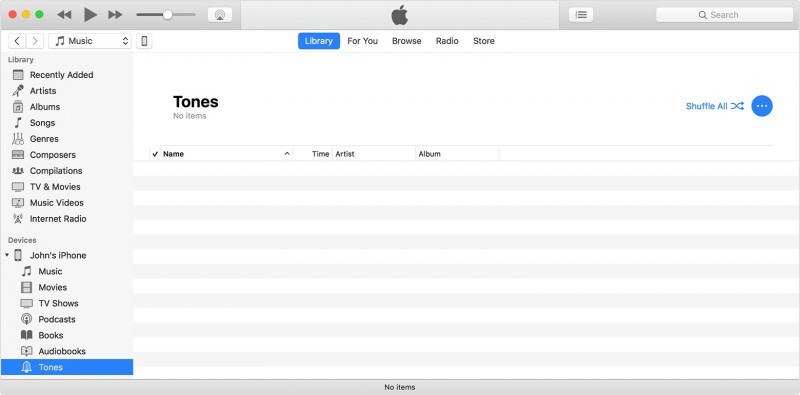
Étape 7. La dernière étape du transfert est que vous devez coller cet élément.
Les avantages de mettre de la musique sur l'iPhone en utilisant iTunes
- - Il s'agit du processus le plus courant de transfert de médias entre un ordinateur et des appareils iOS.
- - Cela ne nécessite aucun logiciel supplémentaire autre qu'iTunes.
Les inconvénients de mettre de la musique sur l'iPhone en utilisant iTunes
- - C'est un processus qui prend du temps.
- - Transférer un fichier multimédia à l'aide d'iTunes peut s'avérer un processus trop complexe pour un débutant..
- - Il peut y avoir des risques de perte de données ou de dommages.
Maintenant, nous allons passer à la section suivante pour savoir comment télécharger de la musique sur l'iPhone à partir de l'ordinateur sans utiliser iTunes..
Partie 2 : Transférer la musique sur l'iPhone depuis l'ordinateur sans iTunes
Nous ne pouvons pas nier le fait que le transfert de musique à l'aide d'iTunes peut devenir complexe, surtout pour les novices. La meilleure alternative est donc d'utiliser un logiciel efficace. Aujourd'hui, il existe des milliers de boîtes à outils disponibles pour ce travail. Cependant, le vrai problème est que très peu de ces boîtes à outils font réellement ce qu'elles promettent. Par conséquent, nous vous recommandons d'utiliser Dr.Fone – Gestionnaire de téléphone(iOS). C'est la meilleure boîte à outils disponible sur le marché. Il est très facile à utiliser et l'interface est très simple à utiliser. Il est également très rapide en action pour permettre un transfert fluide et rapide de la musique de l'iPhone.

Dr.Fone - Gestionnaire de téléphone (iOS)
Mettre de la musique sur l'iPhone/iPad/iPod depuis l'ordinateur sans iTunes
- Transférer, gérer, exporter/importer votre musique, vos photos, vos vidéos, vos contacts, vos SMS, vos applications, etc.
- Sauvegarder vos musiques, photos, vidéos, contacts, SMS, applications, etc. sur votre ordinateur et restaurez-les facilement.
- Transférer de la musique, des photos, des vidéos, des contacts, des messages, etc. d'un smartphone à un autre.
- Transférer des fichiers multimédias entre des appareils iOS et iTunes.
- Entièrement compatible avec iOS 7, iOS 8, iOS 9, iOS 10, iOS 11, iOS 12, iOS 13 et iPod.
Suivez les étapes indiquées ci-dessous pour savoir comment mettre de la musique sur l'iPhone à partir de l'ordinateur:

Étape 1. Vous devez connecter votre iPhone à votre ordinateur à l'aide du câble Lightning fourni avec votre appareil.
Note : Si vous voyez une fenêtre contextuelle indiquant "Trust this computer" sur votre iPhone, vous devez appuyer sur "Trust" pour continuer.

Étape 2. Une fois que votre appareil a été connecté avec succès, vous devez aller dans l'onglet Musique/Vidéo/Photos qui sera disponible en haut de la boîte à outils Dr.Fone. Vous pouvez jeter un coup d'œil à la capture d'écran ci-dessous pour avoir une meilleure idée du processus de transfert.

Étape 3. Ensuite, vous devrez cliquer sur l'option "Ajouter de la musique" qui sera disponible en haut de l'écran. Vous avez la possibilité d'ajouter une chanson à la fois ou d'ajouter toute la musique d'un dossier spécifique.

Étape 4. Sélectionnez maintenant les fichiers musicaux que vous voulez transférer. Après cela, cliquez sur OK comme confirmation pour lancer le processus de transfert. Tous les fichiers musicaux sélectionnés seront ajoutés de votre ordinateur à votre appareil iOS en quelques minutes. Il vous suffit d'attendre patiemment pendant un certain temps.

En comparant la méthode 1 avec la méthode 2, nous pouvons facilement conclure que l'utilisation de Dr.Fone toolkit est le meilleur moyen de transférer de la musique de l'ordinateur vers l'iPhone. Fone est le logiciel tiers le plus fiable et il est garanti qu'il ne causera aucun dommage à aucun de vos appareils. C'est la méthode la plus simple pour transférer tout type de fichiers multimédia. Cette boîte à outils a été classée "l'une des meilleures" par les meilleurs sites Web technologiques. Elle garantit également la protection de vos données contre tout type de dommage ou de perte de données. Même si vous vous trompez, cette boîte à outils n'endommagera rien. Vous pouvez facilement revenir à l'étape précédente et rectifier votre erreur. Tous ces points justifient facilement le fait que la boîte à outils Dr. Fone est bien supérieure à l'utilisation d'iTunes pour le transfert de médias entre l'iPhone et l'ordinateur.
Nous espérons que vous avez vraiment apprécié la lecture de cet article basé sur la façon de télécharger de la musique sur l'iPhone depuis un ordinateur. Faites-nous part de vos impressions dans la section des commentaires ci-dessous. La prochaine fois que vous chercherez à transférer ou à télécharger de la musique sur votre iPhone, n'oubliez pas de chercher les méthodes mentionnées ci-dessus.
Musique sur iPhone
- Télécharger de la musique sur iOS
- 1. Télécharger de la musique sur iPhone
- 2. Télécharger des chansons sur iPhone/iPad/iPod
- 3. Télécharger de la musique gratuite sur iPhone
- 4. Télécharger de la musique sur iPhone sans iTunes
- Créer des sonneries iPhone
- 3. Ajouter des sonneries personnalisées sur iPhone
- 6. Réglage du volume de l'alarme sur iPhone
- 12. Déplacer des sonneries personnalisées de iPhone à Android
- 13. Remix de sonneries iPhone populaires
- Transférer des médias audio vers iPhone
- Transférer de la musique depuis iPhone
- 3. Transférer de la musique de iPhone à Android
- 5. Mettre de la musique sur iPhone depuis un ordinateur
- 7. Synchroniser la bibliothèque Apple Music
- Transférer de la musique depuis iTunes
- Transférer de la musique vers iPhone
- 3. Transférer de la musique de Mac à iPhone
- 4. Musique de l'ordinateur à iPhone
- 6. Transférer de la musique d'Android à iPhone
- Transférer de la musique vers iTunes/PC
- 3. Transférer de la musique de iPhone à Mac
- 5. Transférer de la musique d'iPad à l'ordinateur sans iTunes
- Problèmes de musique iPhone
- 1. Chansons manquantes après la mise à jour d'iOS
- 2. Musique qui ne joue pas sur iPhone
- 4. Chansons Apple Music non disponibles dans la région
- 5. Résoudre les problèmes de synchronisation de la bibliothèque Apple Music
- Conseils de musique iPhone
- ● Gérer/transférer/récupérer des données
- ● Déverrouiller l'écran/activer/verrouiller FRP
- ● Résoudre la plupart des problèmes iOS et Android
- Essai Gratuit Essai Gratuit Essai Gratuit














Blandine Moreau
Éditeur
Généralement noté4.5(105participants)